Настройка внутренней сети LAN
1. Наберите в адресной строке вашего Интернет-браузера (Opera, Internet Explorer и т.д.) адрес 192.168.0.1 и нажмите клавишу Enter. Далее появится окошко с запросом имени пользователя и пароля.
По умолчанию:
Login: admin
Password: (оставьте поле пустым)
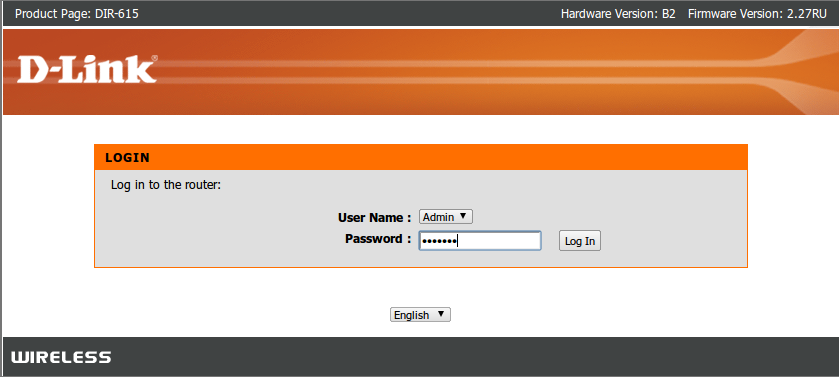
Настройка PPPoE подключения
1. Наберите в адресной строке вашего Интернет-браузера (Opera, Internet Explorer и т.д.) адрес 172.16.1.1 и нажмите клавишу «Enter». Далее появится окошко с запросом имени пользователя и пароля. По умолчанию:
Login: admin
Password: (оставьте поле пустым)
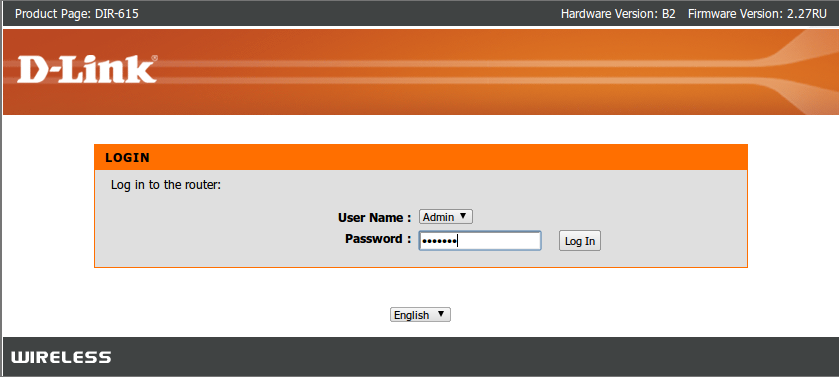
2. Откроется главное меню настроек маршрутизатора. Сверху выбираем вкладку «SETUP», слева - «INTERNET». Здесь нажимаем кнопку «Manual Internet Connection Setup».
3. В открывшемся окне выставляем:
My Internet Connection is: Russia PPPoE (Dual Access)
В разделе «RUSSIA PPPOE (DUAL ACCESS) INTERNET CONNECTION TYPE» выбираем:
Username: Ваш логин от личного кабинета
Password: пароль от личного кабинета
Service Name: Unet.by
В разделе «WAN PHYSICAL SETTING» выбираем:
Address Mode : Static IP
IP Address: 192.168.*.*
Subnet Mask: 255.255.0.0
Default Gateway: 192.168.100.100
Secondary DNS Server: 0.0.0.0
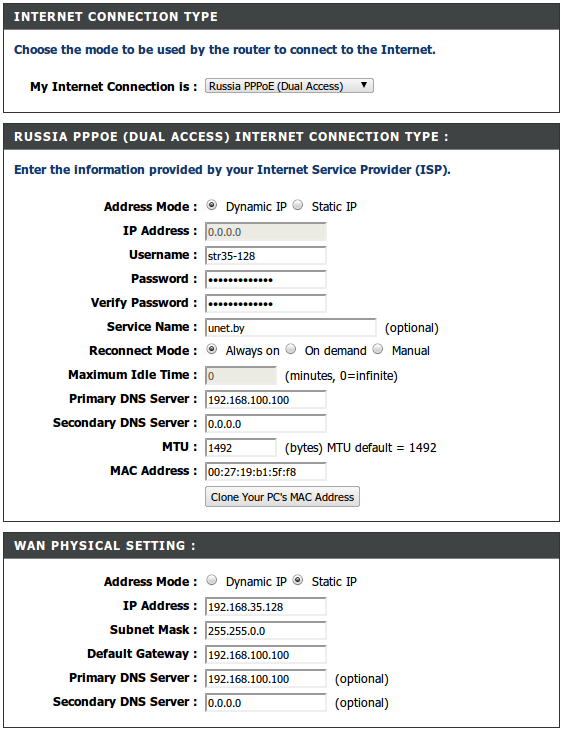
Настройка беспроводной сети Wi-Fi
1. Наберите в адресной строке вашего Интернет-браузера (Opera, Internet Explorer и т.д.) адрес 172.16.1.1 и нажмите клавишу «Enter». Далее появится окошко с запросом имени пользователя и пароля. По умолчанию:
Login: admin
Password: (оставьте поле пустым)
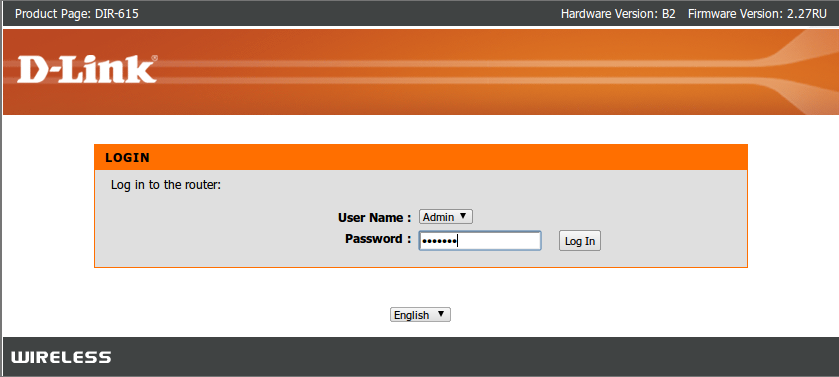
2. Откроется главное меню настроек маршрутизатора. Сверху выбираем вкладку «SETUP», слева - «Wireless Settings». Здесь нажимаем кнопку «Manual Wireless Connection Setup».
3. Выставляем параметры:
Ставим галочку «Enable Wireless»;
В графе «Wireless Network Name» пишем название для беспроводной сети. Например: MYHOMENET;
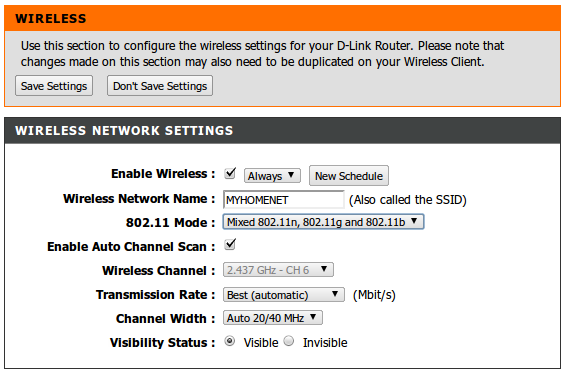
Security Mode: WPA-Personal
WPA Mode: WPA-Only
Cipher Type: AES
Pre-Shared Key: сюда вводим пароль для доступа в беспроводную сеть. Пароль может состоять только из цифр и латинских букв. Минимум 8 символов.
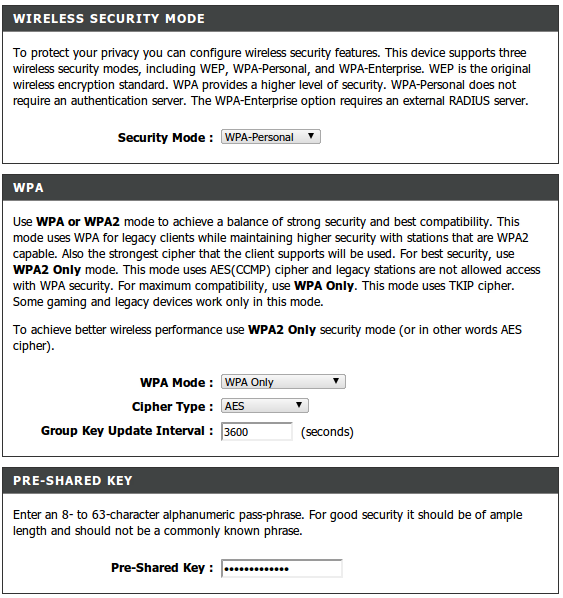
После того, как все параметры введены, нажимаем кнопку «Save Settings». На этом настройка Wi-Fi на маршрутизаторе D-Link DIR-615 закончена. Теперь можно приступать к настройке Wi-Fi на компьютере.
Подпишитесь на мобильное приложение: Viber, Telegram.
А также следите за актуальными новостями в нашем Telegram-канале.
Если у Вас возникли вопросы - напишите нам или позвоните 7778282 (любой мобильный оператор).
